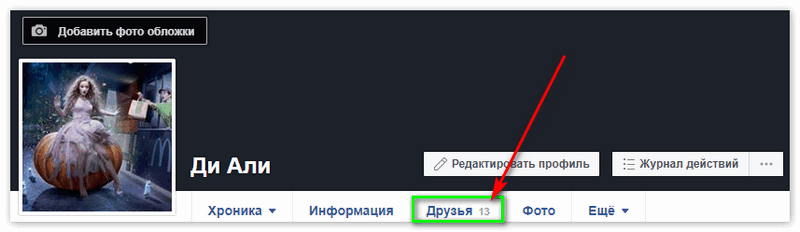Удаление друзей на facebook с телефона
Содержание:
- Как скрыть друзей в Facebook
- Что происходит с обновлениями ленты новостей
- Как удалить всех друзей сразу
- Инструкция
- Можете ли вы ставить лайки и комментировать
- Прячем друзей из браузера с компьютера
- Способ 2
- Скрыть одного друга из Facebook от другого
- По какому принципу фейсбук рекомендует друзей
- Как скрыть друзей?
- На компьютере
- Варианты, которые можно выбрать для видимости списка друзей
- Как добавить друга в Фейсбук
- Можно ли скрыть друзей в Фейсбук
- Чистим список друзей в Фейсбуке
- Как скрыть новости некоторых друзей в ленте?
- Как добавить друга в Фейсбук
Как скрыть друзей в Facebook
Вы можете изменить настройки конфиденциальности Facebook через рабочий стол или мобильное приложение Facebook.
Начнем с изменения этих настроек с рабочего стола:
1. Перейдите в Facebook и войдите в свою учетную запись.
2. В правом верхнем углу Facebook щелкните маленькую стрелку вниз.

3. Выберите «Настройки и конфиденциальность -> Настройки».
4. В меню слева выберите «Конфиденциальность».
5. Найдите следующий раздел: «Как люди находят вас и связываются с вами: кто может видеть ваш список друзей». Щелкните соответствующую ссылку «Изменить».

Выберите один из следующих вариантов:
- Публичный. У всех есть доступ к вашему списку друзей.
- Друзья. Ваш список будет доступен только вашим друзьям. Другие пользователи Facebook не могут получить к нему доступ.
- Друзья, кроме… Вы хотите поделиться своим списком друзей Facebook со всеми, кроме нескольких избранных пользователей? В этом сценарии может быть проще указать, кто не должен иметь доступ к вашему списку друзей.
- Конкретные друзья. Если вы хотите поделиться своим списком только с определенными людьми, выберите «Определенные друзья» и введите имена немногих счастливчиков.
- Только я. Это скрывает ваш список друзей от всех – даже от тех, кто находится в вашем списке друзей!
- Custom. Если у вас очень специфические требования, это самый гибкий вариант. Вы можете использовать «Пользовательский» для ввода имен всех, кто должен и не должен иметь доступ к вашему списку друзей. Вы также можете использовать «Пользовательский», чтобы ограничить или предоставить доступ целым группам, включая «Друзья друзей».

Выберите нужные настройки, и все! Теперь вы успешно взяли под контроль свой список друзей.
Что происходит с обновлениями ленты новостей
Давайте проверим каждую функцию.
Удалить из друзей
Нахождение в списках друзей друг друга играет важную роль для просмотра личных сообщений на Facebook. Поэтому, как только вы удаляете кого-то из друзей, вы не будете видеть обновления друг друга в своей ленте новостей. Посещение их профиля также не поможет, если для публикации не установлено значение «Публично». То есть вы оба будете видеть общедоступные сообщения только тогда, когда откроете их профиль. Как существующие, так и будущие личные сообщения будут скрыты.

Отменить подписку
Основная функция функции «Отписаться» — скрыть будущие обновления другого человека из вашей ленты. То есть сообщения не будут автоматически появляться в вашей ленте. Однако, когда вы заходите в профиль человека, на которого вы не подписаны, вы все равно можете видеть эти сообщения, если это разрешено его настройками конфиденциальности.
Но отмена подписки ничего не меняет для них с вашей стороны. То есть ваши сообщения по-прежнему будут отображаться в их ленте и на вашей временной шкале, если они захотят проверить. Он только скрывает их обновления от вашего представления.
Сделайте перерыв
Как упоминалось ранее, функция Сделать перерыв позволяет вам настраивать его параметры. Это позволяет вам перестать видеть чью-то публикацию в своей ленте и скрыть свои сообщения от их просмотра.
Когда вы выберете первое, Facebook автоматически отменит подписку на этого человека, а действия, упомянутые выше для отмены подписки, продолжат оставаться верным Сделай перерыв. То есть их сообщения не будут отображаться в вашей ленте.

Точно так же, если вы включите и вторую опцию, то человек будет добавлен в ваш список с ограничениями. После этого указанный человек не сможет видеть ваши сообщения в своей ленте и на вашей временной шкале. Только если сообщение является общедоступным, оно будет видимым.
Примечание : вы можете включить оба параметра или выбрать только один.

Как удалить всех друзей сразу
Если вы накопили слишком много лишних друзей в социальной сети Facebook, то для их удаления вам нужно знать несколько моментов.
- Первое – удалить сразу несколько человек из друзей в Facebook нельзя. По крайней мере, на самом сайте социальной сети такого сделать не получится, так как для этого не представлено никаких функций.
- Второй момент – лучше удалять людей из друзей постепенно, чтобы администрация сайта не заблокировала ваши действия. Говоря простыми словами, в соц. сети существуют свои лимиты на удаления из друзей. Лучше убираться пользователей из списка друзей по 30-40 человек, не больше. Иначе, вы вызовете подозрения со стороны администрации Facebook.
Если вы внимательно ознакомились с сегодняшней инструкцией, то теперь у вас есть представление, как удалить друзей из фейсбука. Чтобы каждый человек смог это сделать, были представлены способы для двух различных устройств. Вам нужно лишь воспользоваться подходящим методом из данной инструкции.
Инструкция
К публикациям на персональной странице можно скрыть различные комментарии. Выполнив специальные действия, отзывы станут доступными лишь автору и его друзьям.
Удалив сообщения, они безвозвратно исчезнут с профиля. Выполнение манипуляции имеет следующий алгоритм:
- наводим курсор на необходимый комментарий;
- кликаем по значку «…»;
- выбираем область для скрытия отзыва.
Удаление комментария необходимо в тот момент, когда пользователь не желает, чтобы люди прочитали его мнение. Выполнить данное действие на компьютере, ноутбуке будет несложно.
Алгоритм действий в данном случае такой:
- Перетягиваем курсор на конкретный комментарий.
- Активируем область «…».
- Нажимаем кнопку, отвечающую за удаление.
Почему скрывают комментарии в Фейсбук? Модерация персональной страницы в профиле позволяет контролировать отзывы. Таким образом, вы не скомпрометируете себя в случае публикации нежелательной информации.
Функционал по управлению комментариями активно используется пользователями по ряду причин, а именно:
- защитить свои интересы;
- минимизировать риски для обвинений со стороны конкурентов;
- контролировать потоки входящей информации;
- оперативно информировать определенный поток пользователей (друзья, партнеры по бизнесу, коллеги по работе и пр.);
- отсеивать хейтеров и недоброжелателей в сети.
Удаление всех на телефоне
Как скрыть комментарии в Фейсбук от других мы уже разобрали. Теперь не помешает узнать о полном удалении нежелательных отзывов.
Инструкция по выполнению данных действий проста:
- открываем специальное приложение Facebook на смартфоне;
- если вы еще не вошли в аккаунт, внимательно вводим пароль и электронную почту;
- дожидаемся авторизации и открытия новостной ленты;
- находим конкретную публикацию, которую нужно удалить;
- запускаем раздел комментариев;
- наводим курсор на отзыв;
- ищем значок «Delete» в меню;
- подтверждаем операцию.
И все
После нескольких упорядоченных действий другие пользователи не смогут прочитать информацию. Как скрыть комментарии в Фейсбук от друзей? Алгоритм действий в таком случае похож с выше упомянутыми.
Отключение в персональном профиле
Социальная платформа Facebook обладает большим количеством полезных функций. Опции существенно облегчают общение с друзьями. Если в не желаете, чтобы отзывы стали достопримечательностью общественности, отключите их. Порядок действий здесь прост:
- Заходим в личный аккаунт.
- Открываем настройки в кабинете.
- Переходим в раздел « Общие».
- В области «Ответы» снимаем флажок, который регулирует разрешение публикации комментариев на странице.
Восстановление отзыва
Что значит комментарий скрыт в Фейсбук? Это говорит о том, что другие пользователи не смогут прочесть опубликованную ранее вами информацию. На официальном сайте Facebook можно восстановить скрытые ранее отзывы. Для успешного выполнения операции придерживайтесь следующей инструкции:
- входим в учетную запись (при необходимости);
- кликаем по специальному символу (стрелка вниз) в верхнем правом углу рядом с вопросительным знаком;
- кликаем по странице, которой управляете;
- находим публикацию, где открыты комментарии. Как правило, такая информация имеет серый цвет;
- нажимаем по области «Восстановить» левой кнопкой мышки.
Если отзыв публиковался вместе с ссылкой, то восстановление коснется и ее. Средство для перехода к сайтам может относиться к музыке, видео и фото. Важным параметром для регулировки потока просмотров является инструмент выбора аудитории.
Таким образом, пользователь сможет контролировать свои отзывы в сети:
- Устанавливаем запрет на просмотр постов со стороны друзей и подписчиков.
- Работается с фильтром отсеивания аудитории. Комментарии к общедоступным публикациям без проблем могут быть заморожены. Владелец страницы может самостоятельно регулировать, кто видит скрытые комментарии на Фейсбук.
- Отключив фильтр, пользователи смогут комментировать все ваши сообщения.
Можете ли вы ставить лайки и комментировать
Как и в случае с постами на стене, вы оба теряете возможность комментировать или лайкать личные посты другого человека, когда удаляете его из друзей по той причине, что не можете вижу это. Однако, если сообщение является общедоступным, вы можете поставить лайк или прокомментировать его. Опять же, это зависит от индивидуальных настроек конфиденциальности, позволяющих вашим подписчикам комментировать ваши сообщения.
Совет: Чтобы изменить, кто может комментировать ваши общедоступные сообщения, посетите Facebook Настройки> Публичные сообщения> Комментарии к общедоступным сообщениям.
В случае «Отписаться» и «Сделать перерыв», если публикация видна, другой человек может ее прокомментировать или поставить отметку «Нравится».
Прячем друзей из браузера с компьютера
Скрыть друзей можно прямо из собственного профиля. В профиле есть незаметные ссылки и иконки, по которым все настройки профиля редактируются. (Странно, что из основных настроек спрятать друзей нельзя). При движении курсора по профилю всплывают иконки карандаша. И еще есть незаметные иконки-стрелки, при щелчке по которым выпадают списки. Нам надо продвинуть курсор до списка друзей. И там будет незаметная стрелка. Теперь по пунктам:
Учтите, что тут можно задать, чтобы список друзей видели только друзья. Или задать всего несколько человек, которые могут (или, наоборот, не могут) видеть список. В общем вариантов гораздо больше, чем в ВК
Способ 2
Скрыть фото можно также настройками конфиденциальности. Таким образом вам удастся оставить доступ к снимку либо только у друзей, либо сделать фото доступным только вам, или же выбрать ограниченный круг лиц, которые смогут просматривать определенный снимок.
С ПК
Заходим в свой аккаунт в Facebook. Нажимаем на вкладку «Фото».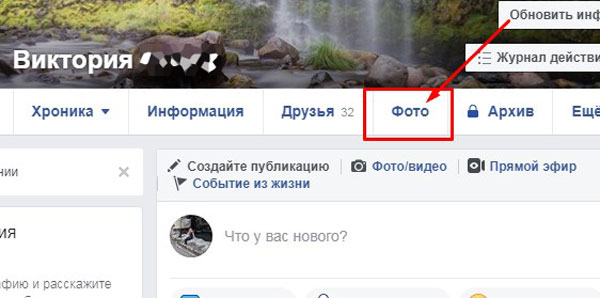
Выбираем раздел «Ваши фото».
Определившись с фотографией, которую хотим скрыть, нажимаем на нее мышкой.
Загружается снимок. Сбоку от него, под именем владельца аккаунта, есть значок, на котором изображено два человечка и перевернутый треугольник. Нажимаем на этот значок. Выскакивает строка «Редактировать настройки конфиденциальности…». Нажимаем на нее. Если выбранное фото состоит в альбоме, то нам предложит редактировать весь альбом. То есть, таким образом, вы сможете скрыть ни одну фотографию, а целый альбом.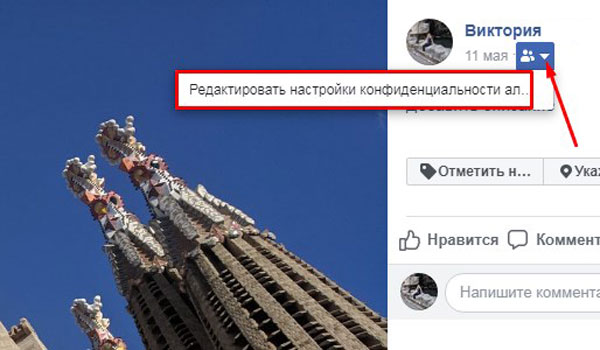
Если вы хотите сделать фото скрытым от всех, то напротив строки конфиденциальность нужно нажать на перевернутый треугольник и в раскрывшемся меню выбрать строку «Только я».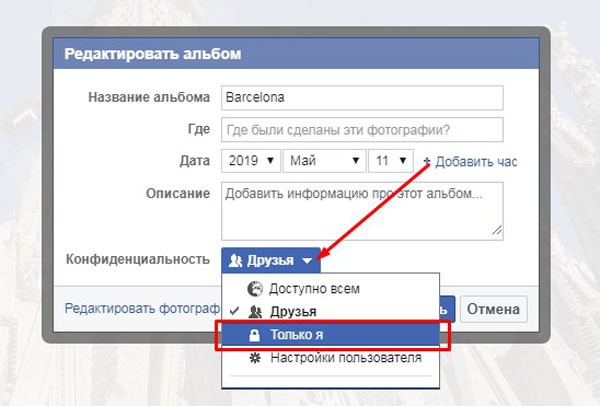
Теперь остается только нажать на кнопку «Сохранить», и данный альбом будет доступен только при заходе в аккаунт под вашим логином и паролем.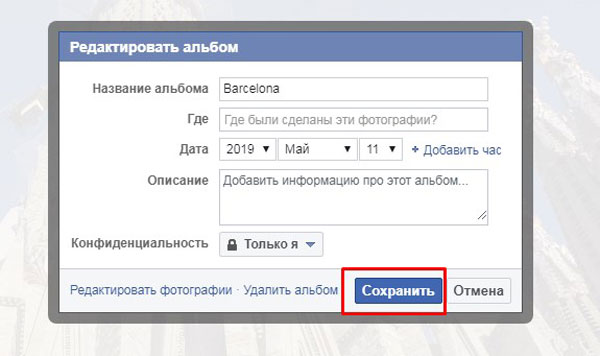
Если хотим скрыть определенную фотографию, то, открыв нужный снимок, необходимо нажать на перевернутый треугольник, который находится сбоку от него под именем владельца аккаунта. В раскрывающемся меню выбрать подходящую строку: «только я», если не желаете, чтоб кто-либо просматривал фотографию, «друзья», если хотите, чтоб ее видели только те, кого вы добавили в число своих подписчиков или «друзья, кроме…», если хотите скрыть от определенных пользователей.
Со смартфона
Заходим в свой аккаунт с мобильного устройства. Пролистываем страницу до вкладки «Фото».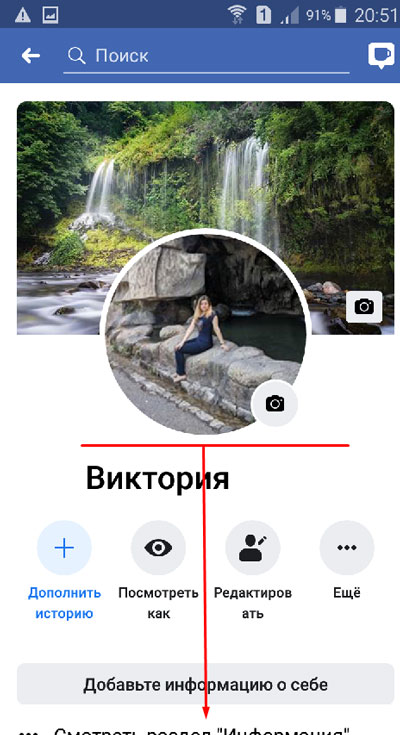
Нажимаем на нее.
Можно войти в раздел «Альбом» и выбрать нужный.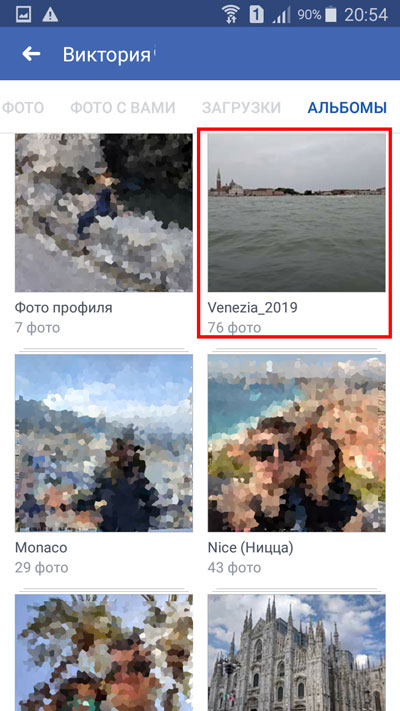
Нажимаем на горизонтальное троеточие в верхней части экрана справа.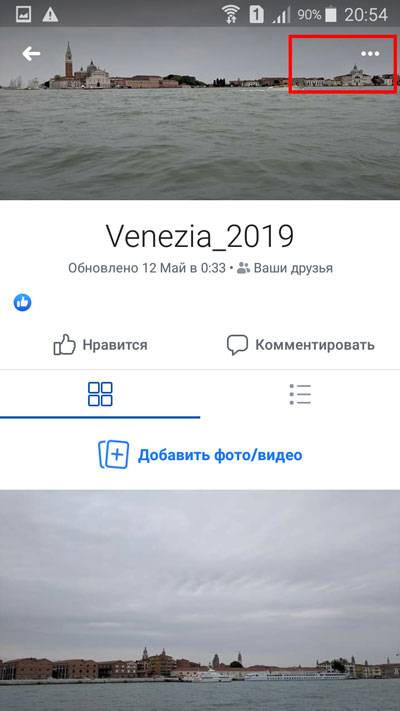
Во всплывшем меню выбираем строку «Редактировать».
На новой страничке необходимо нажать на строку «Друзья».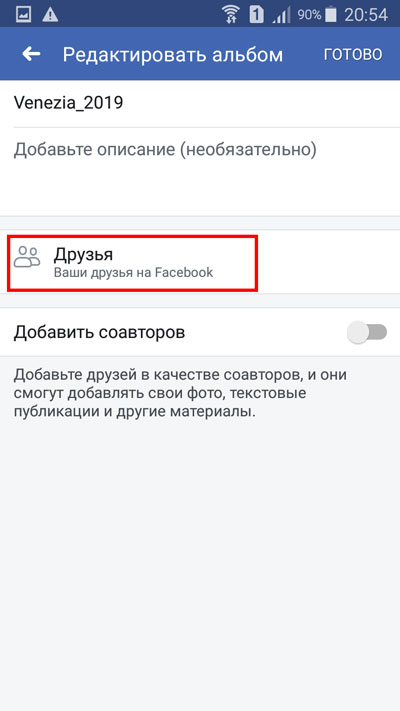
Открывается окно, в котором мы можем выбрать подходящий вариант: «только я», если не хотим, чтобы кто-либо посматривал данный альбом и фото, которое в нем содержится, «друзья, кроме…», если хотим выбрать людей, от которых нужно скрыть просмотр (даже если они находятся в списке ваших друзей).
Или «друзья», если хотим скрыть фото от посторонних.
Если хотим спрятать конкретную фотографию, не состоящую в альбоме, то нажимаем на нее. Далее тапаем по вертикальному троеточию в верхней части экрана.
В открывшемся меню выбираем строку «Редактировать конфиденциальность».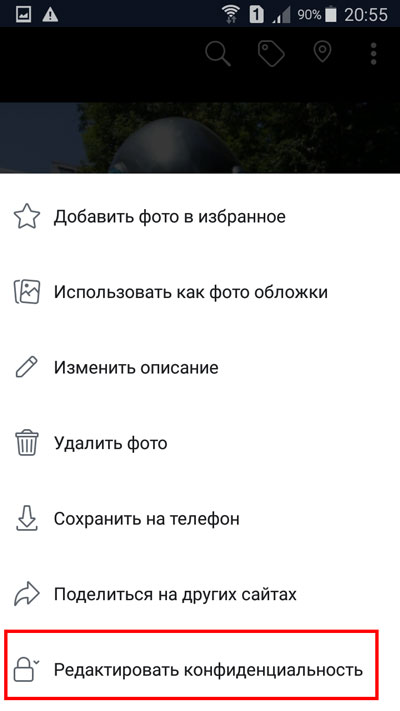
На новой страничке нам предоставляется возможность выбрать один из подходящих вариантов в зависимости от того, кому будет доступно рассматривание этого снимка.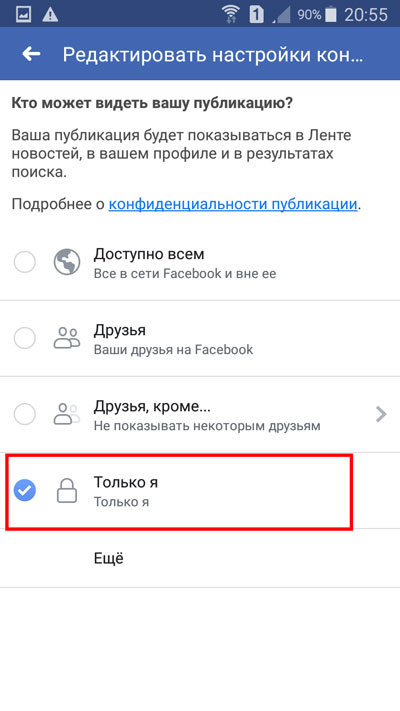
Теперь вы знаете, каким образом можно скрывать свои фотографии от глаз других людей. Как видите, делать это достаточно просто. Загружая контент на свою страничку, помните о том, кто сможет его просматривать. При необходимости меняйте настройки конфиденциальности.
Скрыть одного друга из Facebook от другого
Если вы находите первый вариант немного хардкорным и не хотите прятать друзей на Facebook от абсолютно всех, есть другой путь.
В настоящее время Facebook не имеет возможности запретить двум людям видеть друг друга, но при этом видеть всех других друзей. Единственный способ сделать это – полностью запретить этим двум людям доступ к вашим друзьям на Facebook.
Если по какой-либо причине вы хотите скрыть одного из своих друзей на Facebook от другого, вам необходимо сделать следующее:
- Выполните шаги с 1 по 3, описанные выше.
- В Редактировать конфиденциальности нажмите кнопку стрелка вниз значок снова. Только на этот раз выберите изготовленный на заказ,
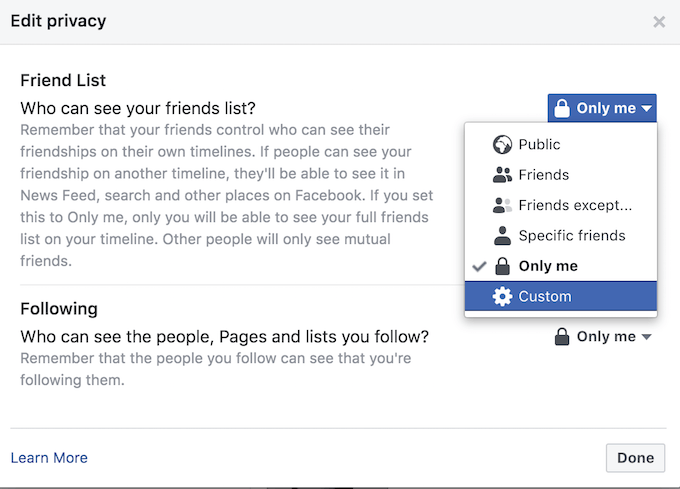
В Пользовательская конфиденциальность окно, перейдите к Не делись с и введите имена обоих ваших друзей, которых вы хотите скрыть друг от друга. Вы также можете просто ввести там одно имя, если вы хотите, чтобы только один человек не мог видеть ваших друзей на Facebook.
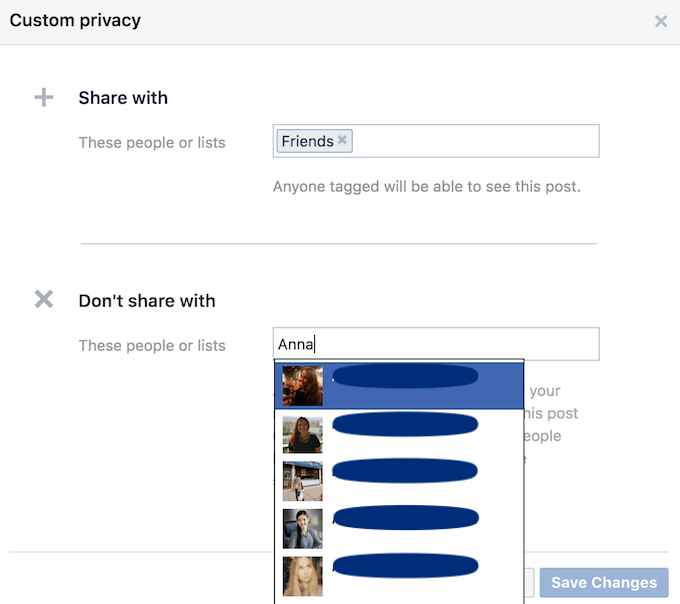
Кроме того, вы можете выбрать другой маршрут.
- Выполните шаги с 1 по 3, как описано выше.
- В Редактировать конфиденциальностинажмите на стрелка внизи выберите Друзья кроме…
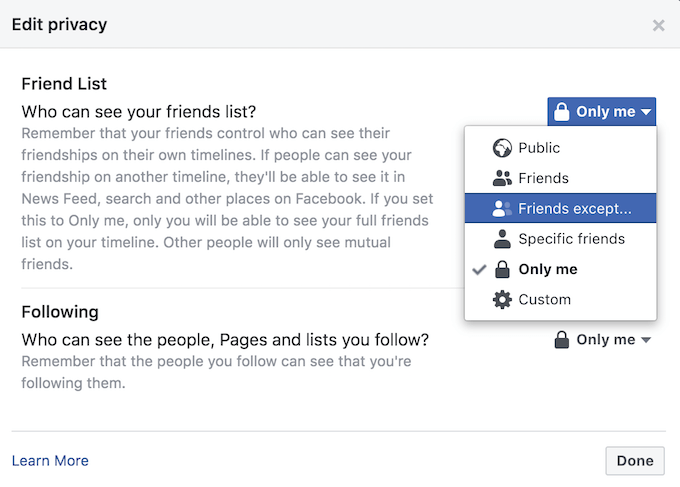
Здесь введите имя друга (-ов), которого вы хотите запретить видеть ваших друзей на Facebook, или выберите его имя из списка.
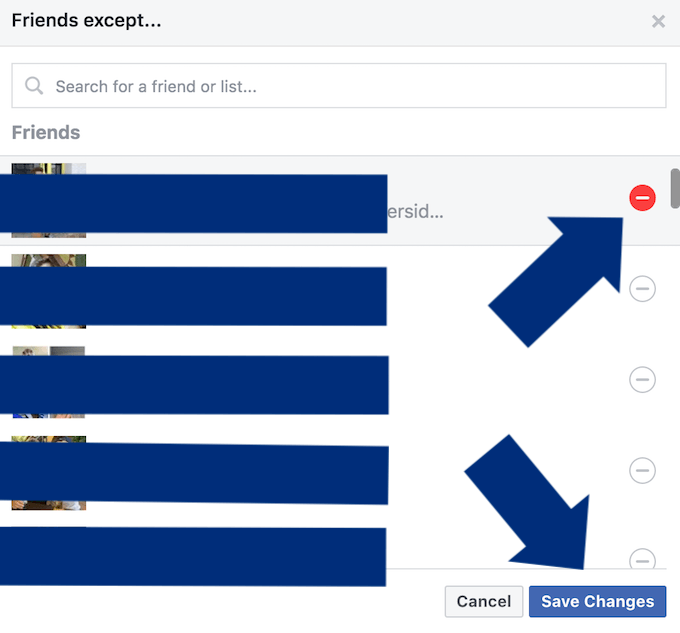
В обоих случаях вы не позволите этим конкретным людям получить доступ к вашему списку друзей. Кроме них, все остальные смогут видеть ваших друзей в Facebook.
У многих людей есть сотни друзей на Facebook, и управлять всеми ими может быть сложно. Список друзей – не единственное, что вы можете захотеть сохранить при себе. Изменение определенных настроек конфиденциальности может помочь вам скрыть свои обновления от определенных друзей Facebook. Или не позволяйте людям видеть ваш статус в сети Facebook.
По какому принципу фейсбук рекомендует друзей
Если вы интересуете, каким образом возникают рекомендуемые друзья, то администрация социальной сети Facebook дает на это следующий ответ:
- У вас с пользователем имеются общие друзья, из-за этого возникает вероятность, что вы тоже можете быть знакомы с рекомендуемым человеком;
- Вы можете состоять в одной группе в социальной сети Facebook;
- Вас и рекомендуемого пользователя отметили на одной фотографии;
- У вас и рекомендованного друга совпадает место учебы или работы;
- Если вы производили загрузку контактов, то на этой основе вам могут рекомендоваться друзья в фейсбуке.
Это основные принципы, на основе которых происходит рекомендация друзей в Facebook. Но, пользователи социальной сети отмечают ещё несколько возможных причин для рекомендации:
- Если вы искали какого-либо пользователя в соц. сети, но так и не добавили его в друзья. После этого, он может появиться у вас в списке рекомендуемых.
- Если у вас появляются новые номера в записной книжки телефона, или же адреса электронной почты, то на основании этой информации фейсбук может вам выдать подходящих пользователей.
Как скрыть друзей?
Разобраться, как в «Фейсбуке» скрывать друзей, не так сложно. Если не хочется выставлять свою личную жизнь напоказ, необходимо просто ограничить доступ к личной странице посторонним пользователям.

Эту ситуацию можно решить следующим путем:
- Сначала нужно зайти на страничку под собственным логином и паролем.
- На странице выбрать подпункт «Друзья». Сразу появляется полный список контактов.
- В правом верхнем углу есть незаметная кнопка «Управлять». Она находится рядом с «+» и имеет вид карандаша. Нужно нажать на нее и выбрать пункт «Редактировать настройки конфиденциальности». Здесь можно настроить приватность страницы.
- Откроется новое окно с настройками. Нужно выбрать «Список друзей», но там есть и другие функции, которые не связаны с тем, как скрыть фото и друзей. В «Фейсбук»существует много возможностей, поэтому в данном разделе нужно переходить в подходящий пункт.
- Затем выбрать в меню «Только я», тогда просматривать контакты будет только хозяин страницы, или определить людей, которые могут смотреть страницу.
- После окончания настроек нужно внизу нажать кнопку «Готово» и, таким образом, все произведенные манипуляции вступят в силу.
В разделе приватности существуют другие возможности. Этот пункт настроек не только раскрывает вопрос, как в «Фейсбуке» скрывать друзей, но и помогает руководить подписчиками. Здесь выбираются определенные люди, которые могут читать обновления и пользоваться свободным доступом.
На компьютере
Выше был детально разобран способ для телефона. Теперь я расскажу вам, как скрыть друзей в фейсбуке через персональный компьютер.
Важно заметить, что делается это почти точно так же, как и на мобильном устройстве. А именно, нужно будет выполнить такой ряд действий:
Открываете в вашем браузере официальную страницу Facebook. Если вы уже авторизованы в системе, то кликайте левой кнопкой мышки по иконке в виде стрелочки вниз. Данная иконка расположена в правой верхней части экрана.
Как вы это сделается, в правой части экрана появится окошко с несколькими пунктами. Вам понадобится графа «Настройки и конфиденциальность». Жмите по данному пункту левой кнопкой мышки.
Следующее, что вам нужно будет сделать – это щелкнуть левой кнопкой мышки по строке «Настройки».
Если вы сделали все верно, то вас перебросит на страницу со всевозможными настройками вашего аккаунта в Facebook. В левой части экрана будет находиться список с основными разделами страницы настроек. Находите там пункт «Конфиденциальность» и кликаете по нему левой кнопкой мышки.
После этого, находите раздел «Как можно вас найти и связаться с вами». В этом разделе будет пункт «Кто может посмотреть список ваших друзей». Именно этот пункт нам и нужно отредактировать. В правой части нужной строки будет находиться графа «Изменить», жмите по ней левой кнопкой мышки.
Как вы это сделаете, строка немного изменит свой вид. Появится текст, который рекомендуется прочитать. А под ним будет строчка для настройки приватности. Кликайте по ней ЛКМ.
После этого, выдвинется окошко с шестью основными вариантами настройки приватности. Вопрос таков – кто может посмотреть список ваших друзей?
На данный вопрос вам предлагаются ответы – доступно всем; друзья; друзья, кроме; определенные друзья; только я; настройки пользователя.
Находите подходящий для себя вариант и щелкаете по нему левой кнопкой мышки.
На этом все. Как вы выполните все действия выше, настройки приватности будут изменены. Если вы выберите пункт «Только я», то ваши друзья будут скрыты абсолютно от всех
Важно заметить, что сохранение произойдет автоматически, так что после выбора пункта можете спокойно выходить из раздела с настройками.
Если вы внимательно читали сегодняшнюю инструкцию, то уже смогли заметить, что скрыть друзей в фейсбуке очень просто, нужно лишь знать определенный порядок действий. Выше было представлено два подробных способа, как скрыть друзей в фейсбуке, так что следуйте всем шагам из приведенной инструкции, и тогда у вас обязательно получится сделать то, что вы хотите.
Варианты, которые можно выбрать для видимости списка друзей
Возможные варианты показаны на рис. 2. Рассмотрим, что означает каждый из них:
Доступно всем – Это значит, что если Вы никогда не меняли ничего в своих настройках, то список ваших друзей будут видеть все пользователи Фейсбука, которые зайдут на вашу страницу.
Друзья – Список всех друзей будут видеть только ваши друзья.
Друзья, кроме… – Означает, что ваших друзей будут видеть ваши друзья, кроме отдельных личностей, которых нужно будет указать, кликнув по этому варианту.
Определенные друзья – Список друзей будут видеть только те друзья, которых Вы выберете с помощью этой опции.
Только я – Друзей буду видеть только я. Однако нельзя забывать, что по-прежнему Вы будете присутствовать в списках своих друзей, а они могут быть открыты для всех.
Настройки пользователя – Здесь можно сделать тонкие настройки, кто будет видеть какую-то конкретную вашу публикацию:
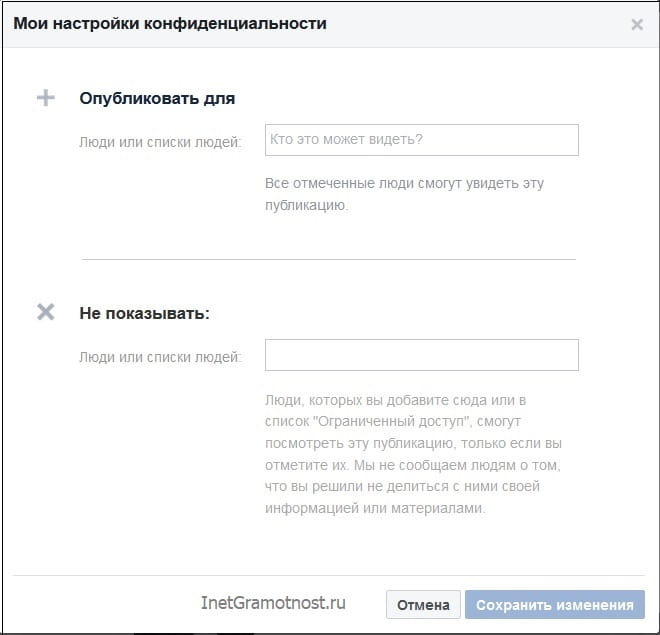 Рис. 3. Выбор друзей, которые могут видеть конкретную публикацию.
Рис. 3. Выбор друзей, которые могут видеть конкретную публикацию.
После выполнения приведенного алгоритма настройки аккаунта на страничке в Фейсбуке изменятся таким образом, что например, список друзей будет скрыт и доступен только владельцу. Можно выбрать иные варианты, кому будет виден список друзей.
Как можно вас найти и связаться с вами
Можно выполнить более детальные ограничения для контактов, если отредактировать общие настройки личной странички. Где их найти?
Находясь на своей странице в Фейсбуке, надо нажать на маленький, секретный треугольничек в левом верхнем углу, который обозначен цифрой 1 на рис. 4. Откроется меню, где следует кликнуть «Настройки» (2 на рис. 4):
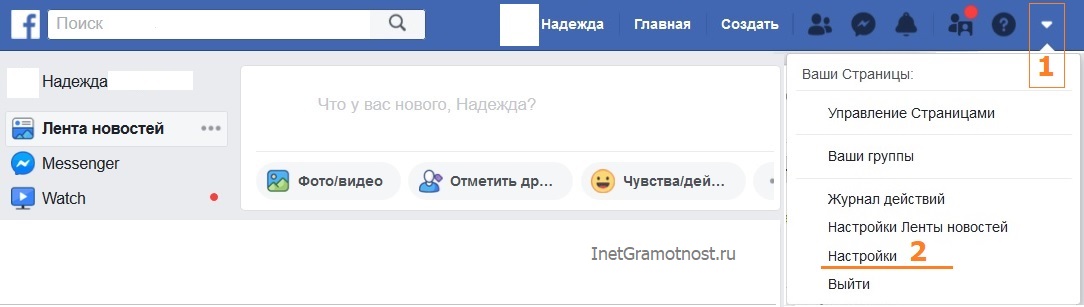 Рис. 4 (кликните для увеличения). Где находятся общие настройки страницы на Фейсбуке.
Рис. 4 (кликните для увеличения). Где находятся общие настройки страницы на Фейсбуке.
Откроется страница «Настройки конфиденциальности и инструменты» (рис. 5):
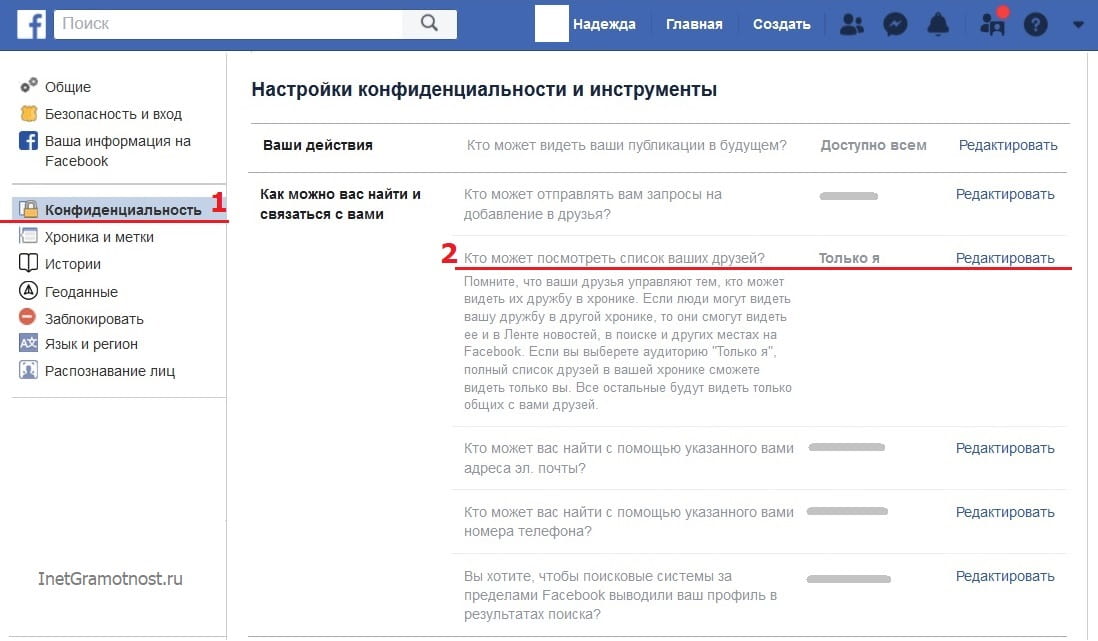 Рис. 5 (кликните для увеличения). Конфиденциальность Facebook – Как можно вас найти и связаться с вами.
Рис. 5 (кликните для увеличения). Конфиденциальность Facebook – Как можно вас найти и связаться с вами.
В настройках выбираем в левой колонке пункт меню «Конфиденциальность» (1 на рис. 5). После этого можно редактировать следующие возможности:
- Кто может отправлять вам запросы на добавление в друзья?
- Кто может посмотреть список ваших друзей?
- Кто может найти вас с помощью указанного вами адреса ?
- Кто может вас найти с помощью указанного вами номера телефона?
- Вы хотите, чтобы поисковые системы за пределами Фейсбука выводили ваш профиль в результатах поиска?
Чтобы изменить перечисленные выше доступы к вашей страничке, нужно нажать на «Редактировать» напротив каждого доступа. Затем выбрать подходящий для себя вариант из числа тех, что будут предложены Фейсбуком.
Например, если нажать «Редактировать» напротив пункта «Кто может посмотреть список ваших друзей» (цифра 2 на рис. 5), то станут доступны такие же настройки, как указаны выше на рис. 2.
Как добавить друга в Фейсбук
Перед тем, как разобраться, можно ли разом удалить всех одним кликом, необходимо понимать, откуда они появляются.
Существует несколько вариантов как добавить друга в Фейсбук:
-
- Система поиска.
- Дружеские страницы и их рекомендации.
- Симпатия по фотографии.
- Заявка другого пользователя.
После завершения регистрации система предлагает перейти к поиску друзей. Пользователь попадает на страницу, где в верхней части командной строки можно увидеть поле ввода информации. В нем забивается фамилия и имя того, кого необходимо найти. Существует система ввода поисковых параметров, таких как город рождения и проживания пользователя, школа, ВУЗ.
Когда нужный человек найден, добавить его можно двумя простыми способами:
- На странице поиска рядом с миниатюрой главной фотографии аккаунта есть клавиша со знаком плюс на фоне человеческого силуэта и подписью «добавить».
- Чтобы убедиться, что аккаунт принадлежит искомому, необходимо перейти на его страницу и просмотреть фотографии. Там также предусмотрены две кнопки «добавить».
Одна серого цвета, другая — зеленого.

Если хозяин аккаунта Фейсбук уже какое-то время заводит знакомства, то он в любой момент может «зайти в гости
» на страничку к своим контактам и через их списки фрэнд-зон без труда найти и добавить любого юзера. Также поисковая система Facebook устроена так, что, нажимая на кнопку «Найти»,
пользователь попадает в раздел, где ему будет предложена рекомендация в виде списка людей с заголовком «Вы можете их знать
».

Ежедневно миллионы просматривают фотографии людей, выложенные в сети Фейсбук. Понравившиеся они отмечают симпатией — «Нравится».
Наведя курсором на значок в виде поднятого вверх большого пальца, можно увидеть того, кто «лайкнул» фотографию. Кликнув по его миниатюре, можно «зайти к нему в гости», ознакомиться с фотографиями, если позволяют настройки приватности, начать общение и оттуда отправить запрос на добавление.
Нередки случаи, когда можно увидеть уведомление на командной строке в верхней части главной страницы. Оно означает, что кто-то хочет добавить хозяина аккаунта в список своей фрэнд-зоны. После нажатия кнопки «подтвердить запрос
», пользователь будет переведен в список друзей.

Как узнать, сколько друзей в Facebook?
Для этого достаточно перейти на главную страницу, где в графе с соответствующим названием будет отображено то количество людей, которое в нем находится.

Можно ли скрыть друзей в Фейсбук
Как мы можем видеть, возле каждого друга из этого списка находится интересная кнопка с надписью «Друзья», возле которой нарисована галочка. Галочка там стоит не просто для красоты, и обозначает она то, что этот самый человек уже есть в списке Ваших друзей. Кликаем по этой кнопке возле того друга, скрыть которого мы хотим от посторонних глаз. Напомним, что мы все это делаем для того, чтобы выяснить, можно ли скрыть друзей в Фейсбук и если да, то как это реализовать. Кликаем по этой кнопке. Сразу же выскакивает контекстное меню. Мы в нем, к сожалению, не наблюдаем такого желанного пункта меню, как «Скрыть друга» или что-нибудь в этом роде (картинка внизу).

Как скрыть список друзей в Фейсбук
Если мы говорим о том, чтобы скрыть выбранных людей, как говорится, от посторонних глаз, то это Фейсбуком пока не предусмотрено, как уже было сказано выше. Хотя можно провернуть маленькую хитрость. Можно создать любой новый список из одного или пары-тройки своих друзей, и сделать так, чтобы его не могли видеть другие посетители страницы. Веские причины, чтобы не особо светить свой круг общения, у каждого свои. Это Ваше право. В отличии от опции скрытия выбранных людей, ответ на достаточно часто встречающийся вопрос о том, как скрыть список друзей в Фейсбук, положительный. Список своих друзей можно сделать видимым или невидимым для определенных ролей пользователей в Фейсе. Нужно отметить также, что Ваша скрытность точно не поспособствует большому росту лайков со стороны подписчиков. Люди ведь очень любят открытость и почти всегда желают знать, с кем общается, дружит, встречается тот или иной человек, какой у него круг друзей и знакомых. Итак, мы постепенно подошли к главному. Заходим на страницу «Друзья» в своем аккаунте и кликаем кнопке-ссылке «Редактировать настройки конфиденциальности», как показано на рисунке внизу (1).
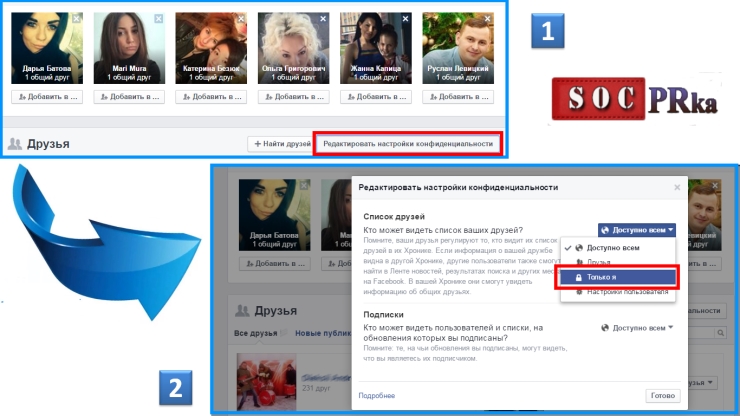
Перед нами открывается страница настроек (2 – на картинке вверху). Тут мы можем видеть два пункта. Верхний пункт гласит о доступности нашего списка друзей. Кликаем по кнопке «Доступно всем», которая настроена по умолчанию. Дальше выбираем пункт «Только я» из выпадающего контекстного меню в том случае, если не хотим, чтобы наших друзей видел кто-то еще, кроме нас самих. Можно еще выбрать в этом же меню пункт «Друзья». При таком нашем выборе список друзей смогут видеть только те люди, которые являются Вашими друзьями. Для остальных этот список будет недоступен. Настраивайте аккаунт в Фейсе под себя, делайте его более удобным, потому что ФБ очень гибок в плане разнообразных настроек. А политика конфиденциальности – это один из самых важных аспектов деятельности этой соц. сети.
Чистим список друзей в Фейсбуке
В случае, если кто-то из друзей не отображается в Фейсбуке или в списке есть неактивные страницы – их удаляют через управление подписчиками.
Как очистить список друзей:
- Зайти через компьютерную версию.
- Выбрать в списке пользователя – нажать рядом три точки.
- Удалить из друзей – подтвердить действие.
Система предупредить, что удаляясь из взаимных подписок, становятся недоступны уведомления, фотографии и публикации этого человека. Выбрав «Отписаться» – блокируются уведомления их Хроники: оповещения о новых постах не будут приходить.
Еще один вариант, как скрыть из списка подписчиков – использовать блокировку:
- Зайди в раздел «Друзья» – навести курсором по аватарке.
- Появится выпадающее окно – три точки снизу.
- Заблокировать – указать причину.
Если на пользователя будет отправлено более пяти жалоб – его учетную запись временно блокируют. Причиной может стать рассылка спама, непристойное поведение или другие нарушения правил сообщества.
Как скрыть новости некоторых друзей в ленте?
Если у вас в друзьях большое количество людей, вероятно, ваша лента очень замусорена, и найти что-то интересное и полезное для себя бывает сложно. В этом случае не обязательно уменьшать количество друзей в два или три раза, достаточно просто подчистить ленту и наслаждаться порядком.
- Находим в новостях пост друга, чьи обновления вам не нужны.
- Кликаем на три точки над правым верхним углом публикации.
- Выбираем «Отменить подписку на обновления». Таким образом вы не отпишитесь от друга, и он не узнает, что вы скрыли его новости.

Управление скрытыми из фида пользователями может быть чрезвычайно простым:
Как добавить друга в Фейсбук
Перед тем, как разобраться, можно ли разом удалить всех одним кликом, необходимо понимать, откуда они появляются.
Существует несколько вариантов как добавить друга в Фейсбук:
-
- Система поиска.
- Дружеские страницы и их рекомендации.
- Симпатия по фотографии.
- Заявка другого пользователя.
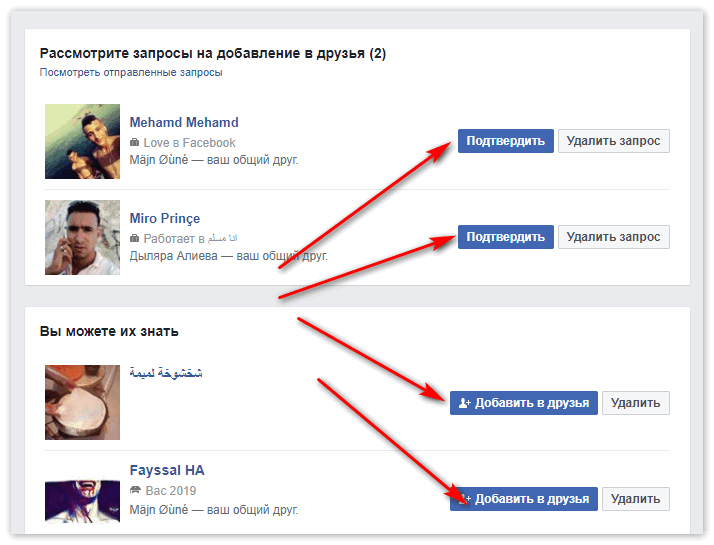
После завершения регистрации система предлагает перейти к поиску друзей. Пользователь попадает на страницу, где в верхней части командной строки можно увидеть поле ввода информации. В нем забивается фамилия и имя того, кого необходимо найти. Существует система ввода поисковых параметров, таких как город рождения и проживания пользователя, школа, ВУЗ.
Когда нужный человек найден, добавить его можно двумя простыми способами:
- На странице поиска рядом с миниатюрой главной фотографии аккаунта есть клавиша со знаком плюс на фоне человеческого силуэта и подписью «добавить».
- Чтобы убедиться, что аккаунт принадлежит искомому, необходимо перейти на его страницу и просмотреть фотографии. Там также предусмотрены две кнопки «добавить». Одна серого цвета, другая — зеленого.
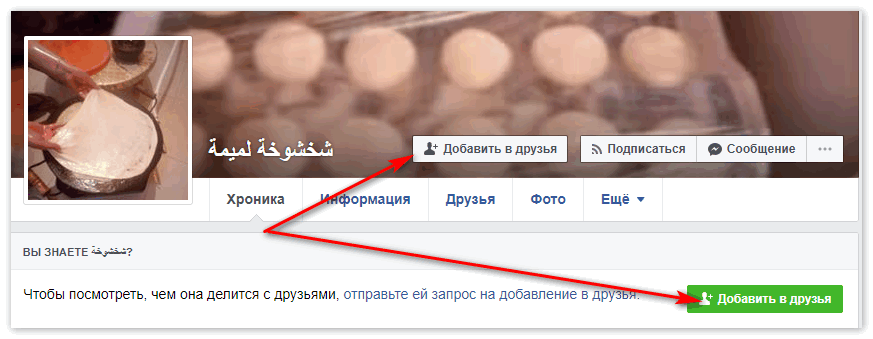
Если хозяин аккаунта Фейсбук уже какое-то время заводит знакомства, то он в любой момент может «зайти в гости» на страничку к своим контактам и через их списки фрэнд-зон без труда найти и добавить любого юзера. Также поисковая система Facebook устроена так, что, нажимая на кнопку «Найти», пользователь попадает в раздел, где ему будет предложена рекомендация в виде списка людей с заголовком «Вы можете их знать».
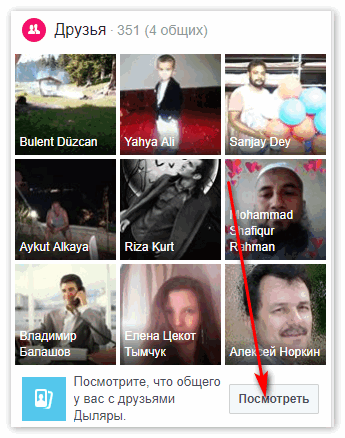
Ежедневно миллионы просматривают фотографии людей, выложенные в сети Фейсбук. Понравившиеся они отмечают симпатией — «Нравится». Наведя курсором на значок в виде поднятого вверх большого пальца, можно увидеть того, кто «лайкнул» фотографию. Кликнув по его миниатюре, можно «зайти к нему в гости», ознакомиться с фотографиями, если позволяют настройки приватности, начать общение и оттуда отправить запрос на добавление.
Нередки случаи, когда можно увидеть уведомление на командной строке в верхней части главной страницы. Оно означает, что кто-то хочет добавить хозяина аккаунта в список своей фрэнд-зоны. После нажатия кнопки «подтвердить запрос», пользователь будет переведен в список друзей.
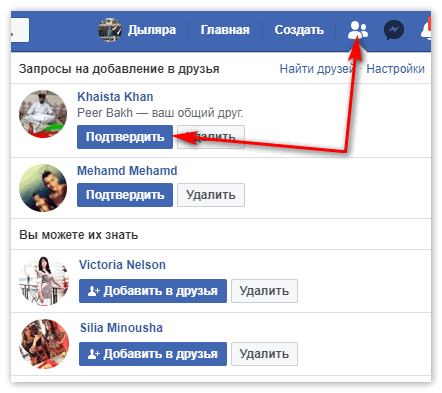
Как узнать, сколько друзей в Facebook?
Для этого достаточно перейти на главную страницу, где в графе с соответствующим названием будет отображено то количество людей, которое в нем находится.